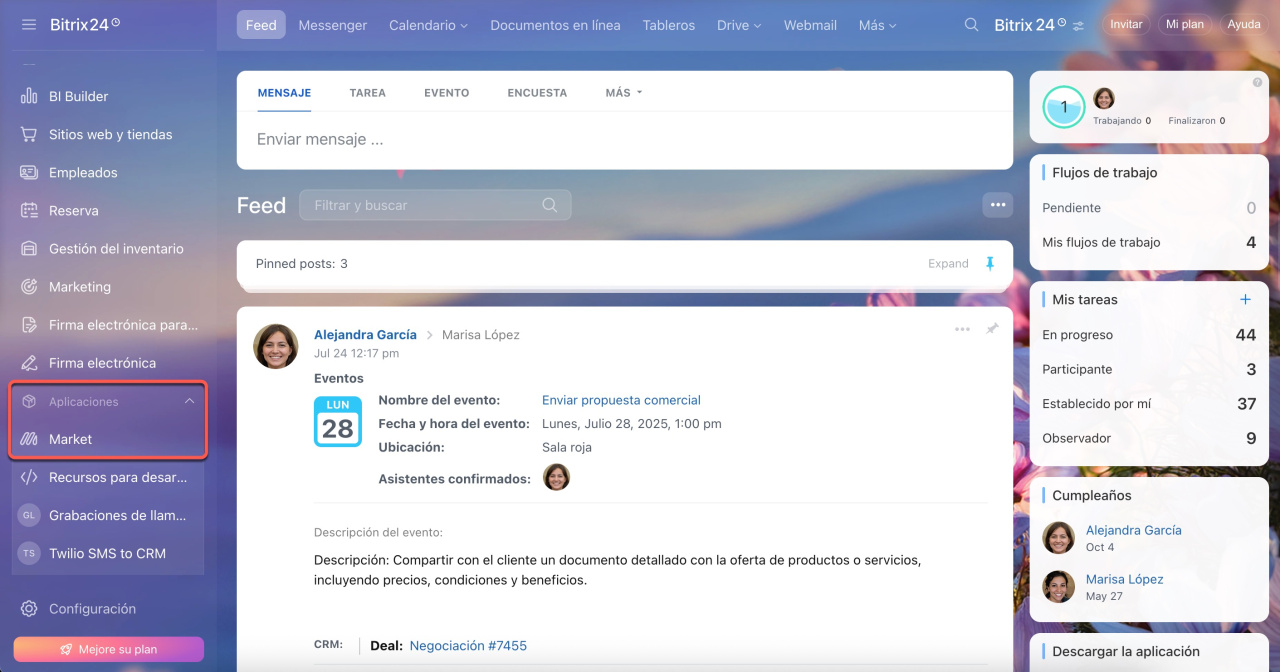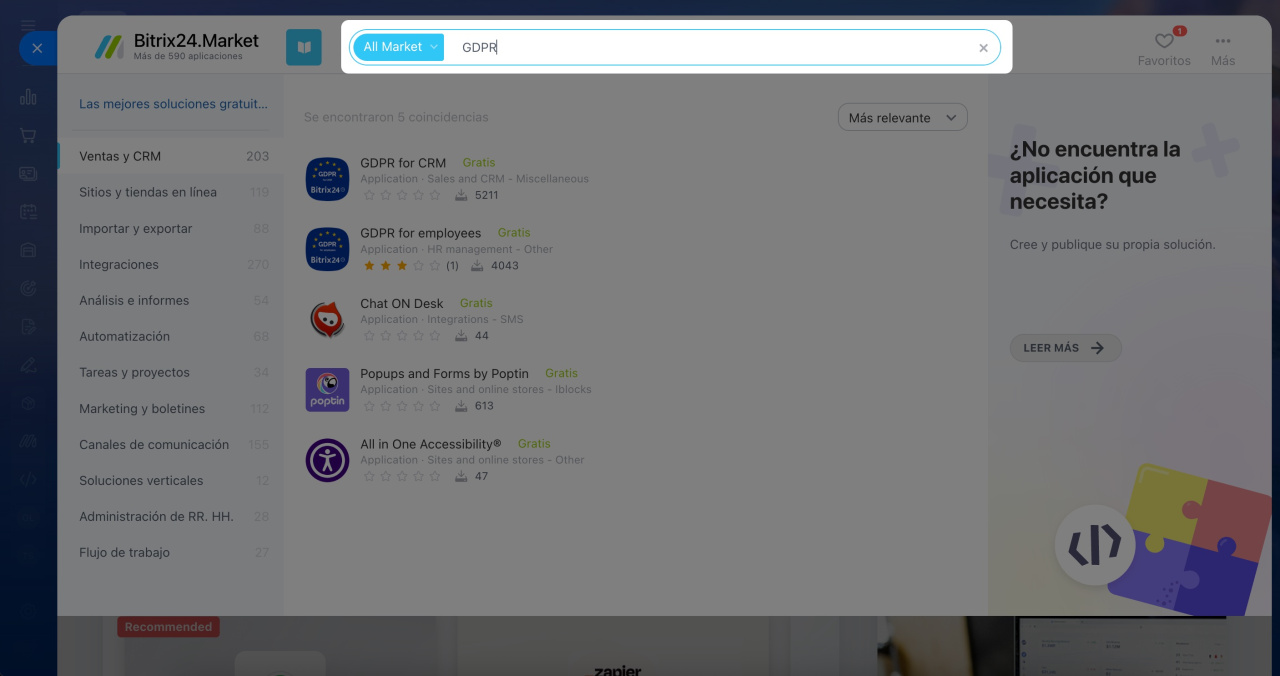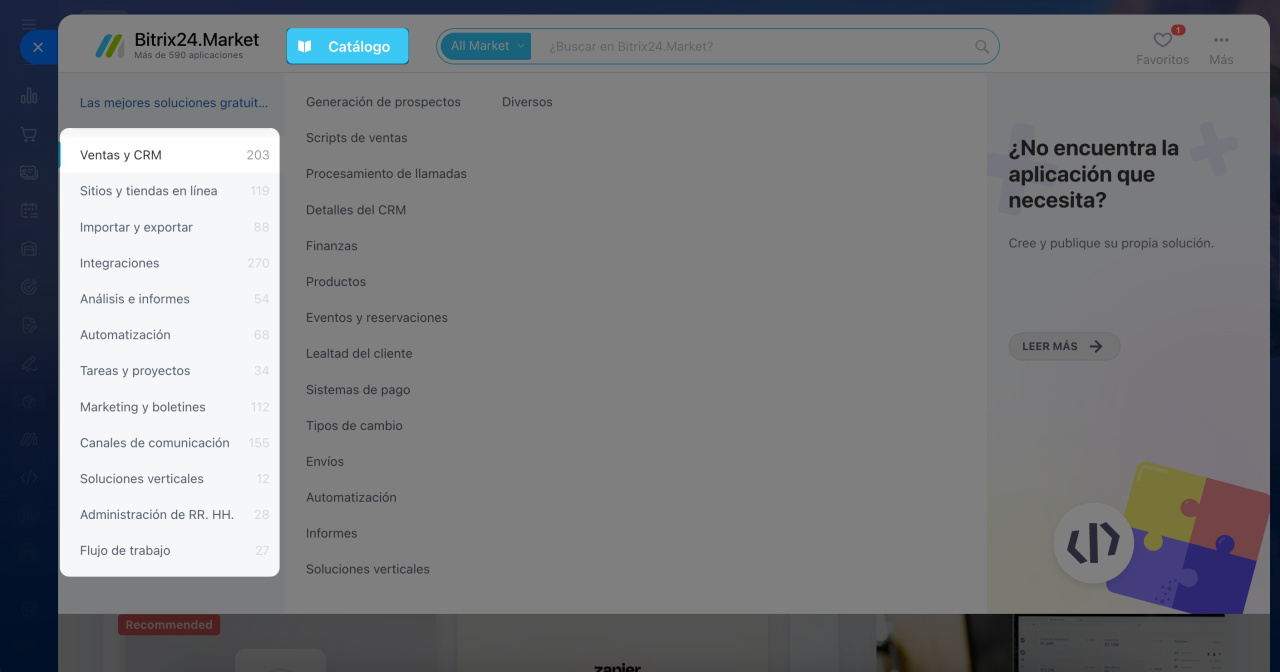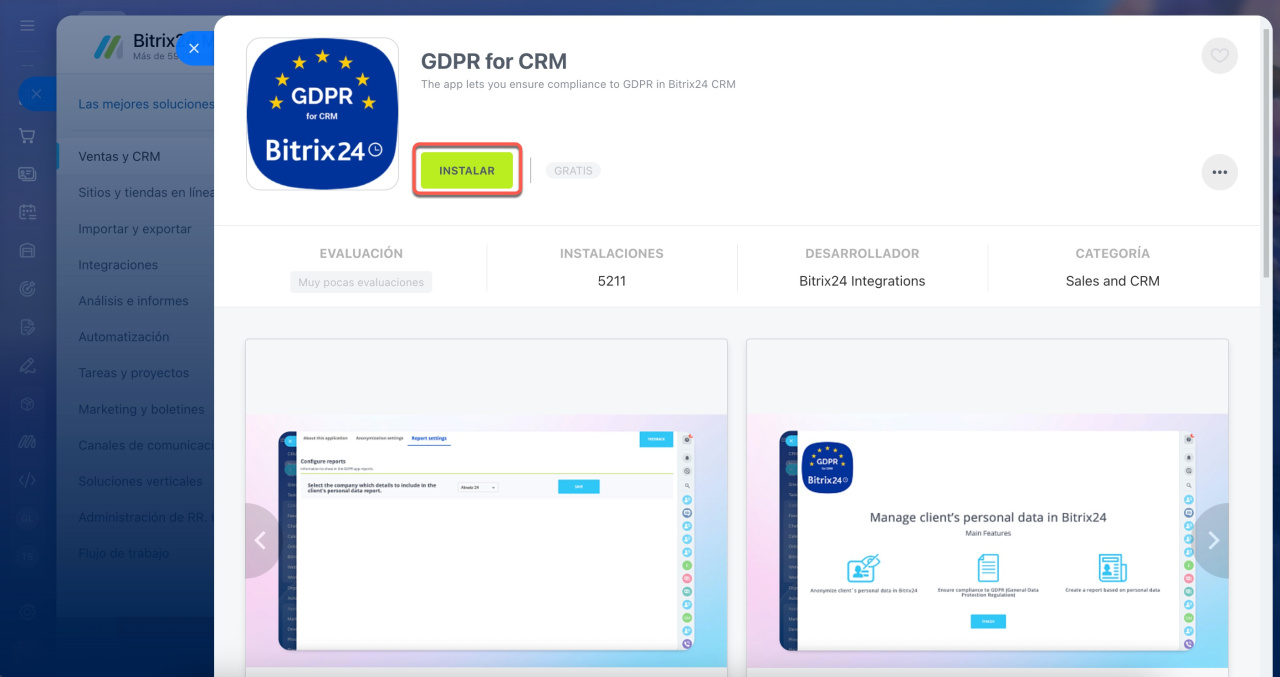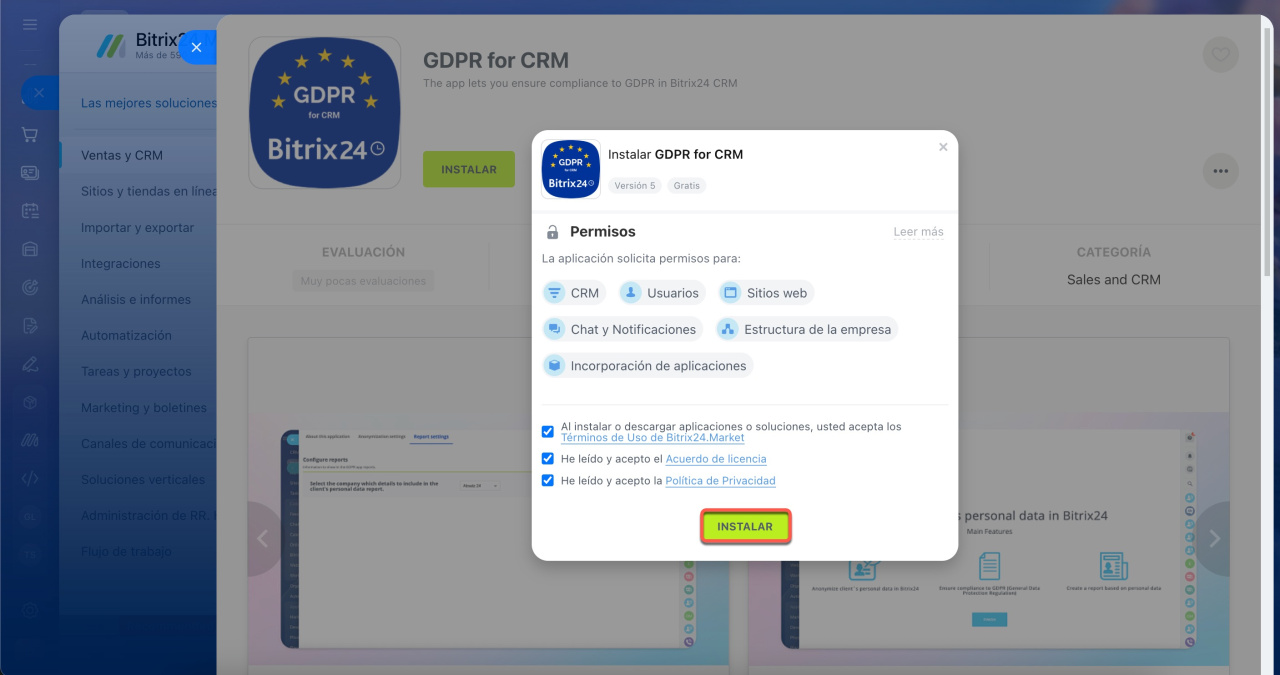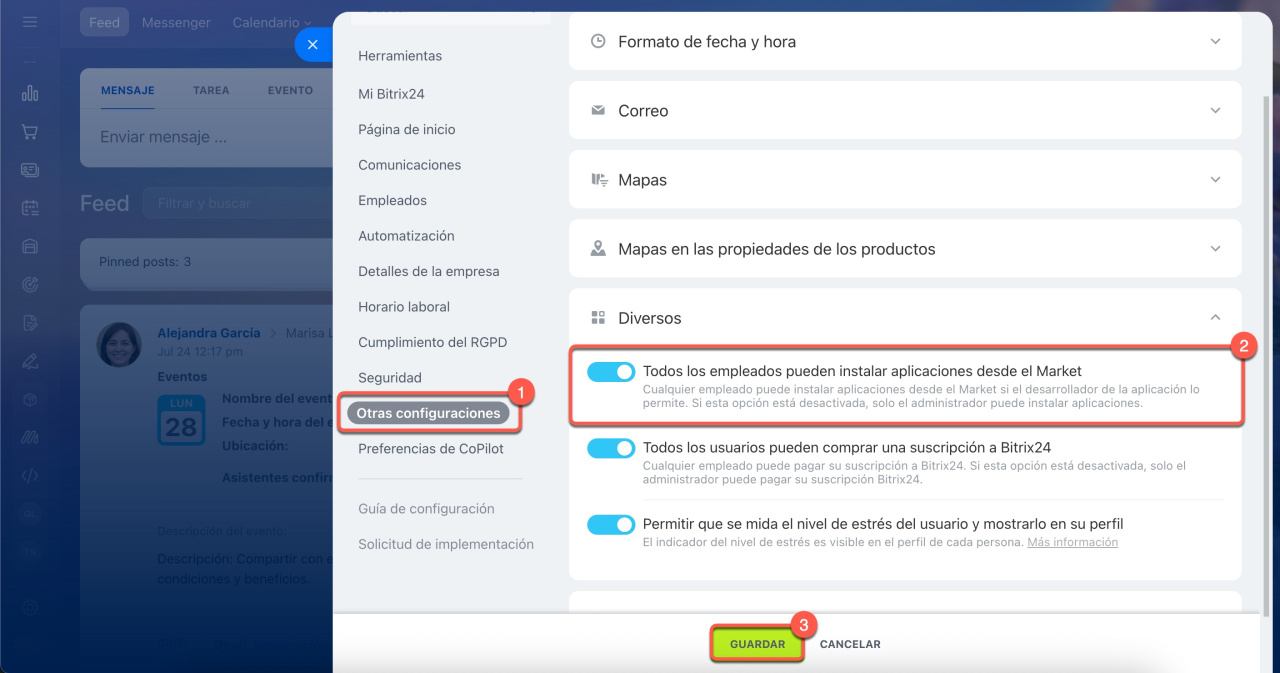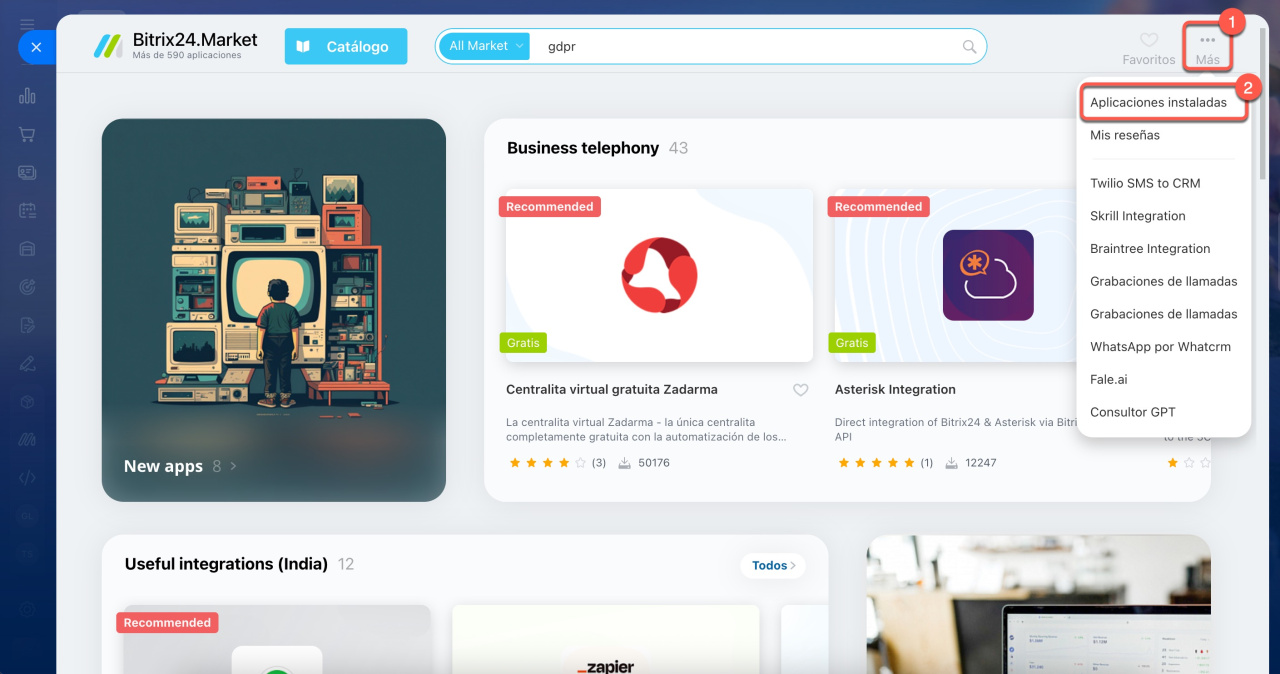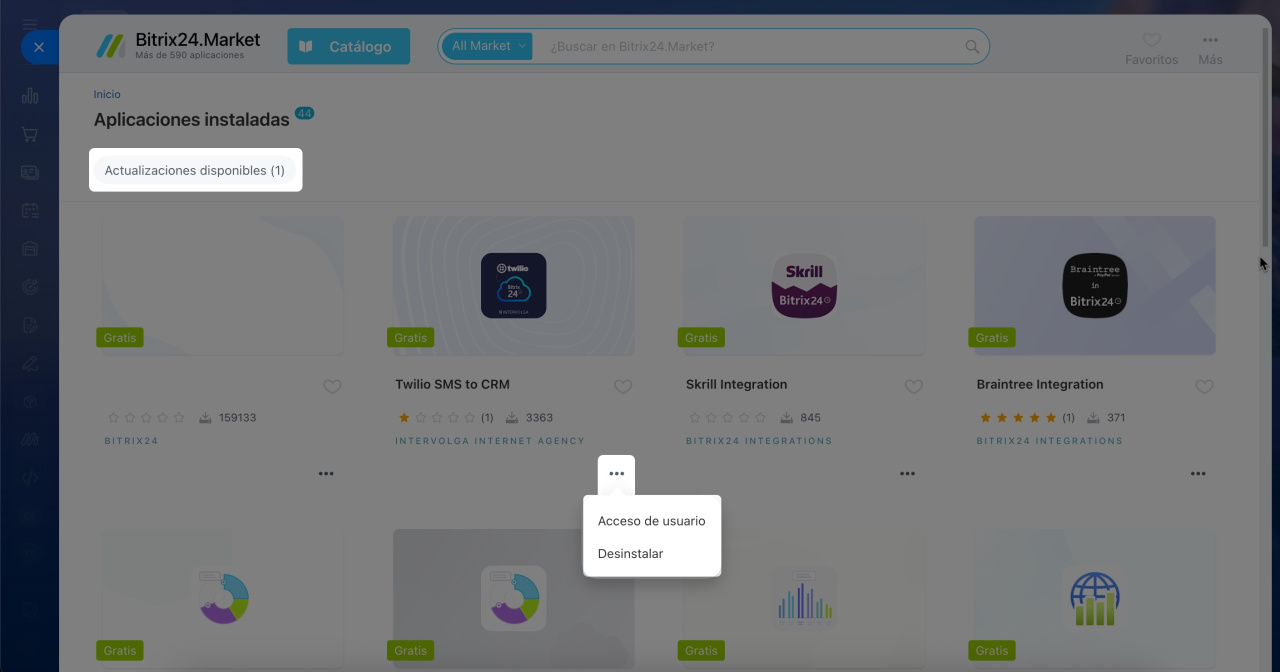En Bitrix24 Market, encontrarás soluciones personalizadas para optimizar el funcionamiento de las herramientas de tu Bitrix24.
En el menú principal, busca la sección de Aplicaciones > Market. En la ventana que se abre, encontrarás aplicaciones nuevas y recomendadas.
¿Cómo buscar aplicaciones?
Hay varias formas de buscar una aplicación:
Búsqueda rápida. Ingresa el nombre de la aplicación o la palabra clave, y el sistema mostrará los resultados correspondientes.
Búsqueda por categorías. Todas las aplicaciones del Market están divididas en categorías. Haz clic en el botón Catálogo y selecciona la categoría apropiada.
Para instalar una aplicación, abre su ficha y haz clic en Instalar.
La aplicación puede solicitar acceso a datos y herramientas de Bitrix24. Lee y acepta los Términos de Uso, el Acuerdo de licencia y la Política de privacidad. Haz clic en Instalar.
Acceso a herramientas al instalar aplicaciones del Market
¿Quién puede instalar aplicaciones?
De forma predeterminada, solo los administradores de la cuenta de Bitrix24 pueden instalar aplicaciones del Market. En las configuraciones de tu cuenta, puedes permitir que todos los usuarios instalen aplicaciones.
Configuraciones de Bitrix24
Abre el widget de Configuraciones > Otras configuraciones > Diversos. Habilita la opción Todos los empleados pueden instalar aplicaciones desde el Market y guarda los cambios.
¿Dónde encontrar las aplicaciones instaladas?
Las aplicaciones instaladas se almacenan en un solo lugar. Haz clic en Más en la esquina superior derecha y selecciona Aplicaciones instaladas.
En esta sección, también puedes actualizar aplicaciones, desinstalarlas o establecer permisos de acceso.
Resumen
- Hay dos formas de buscar aplicaciones en el catálogo: mediante búsqueda rápida y por categorías.
- De forma predeterminada, solo los administradores de la cuenta de Bitrix24 pueden instalar aplicaciones del Market. En las configuraciones de tu cuenta, puedes permitir que todos los usuarios instalen aplicaciones.
- Los desarrolladores pueden prohibir la instalación de sus aplicaciones a los usuarios habituales, incluso si la configuración de Bitrix24 lo permite.
- Puedes actualizar las aplicaciones instaladas, configurar el acceso a ellas o desinstalarlas.